Hei KDE-fanit! Jälleen täällä ja tällä kertaa tuon sinulle kuinka konfiguroida KDM-kirjautumishallinta, joka, kuten olet nähnyt, juuri asennettu on hieman vaalea useimmille makuille. Ne, jotka eivät ole vielä asentaneet KDE: tä Debianiin, suosittelemme, että luet artikkelin Nopea ja tyylikäs KDE.
Tästä lähtien opimme:
- Kuinka konfiguroida KDM?
- Käyttäen kcmshell-komentoa
- Kuinka KDM määritetään hyväksymään XDMCP-pyynnöt?
- Kuinka aloittaa etäistunto toisella tietokoneella?
Kuinka konfiguroida KDM?
KDE-ohjeiden luvusta 4 “Kdm: n määrittäminen” löydät yksityiskohtaisen kuvauksen KDM Access Managerin määrittämisestä. Emme aio korvata tätä apua, mutta näyttää vähimmäisvaiheet, jotka meidän on noudatettava sen kokoonpanossa. Varsinkin "kärsimättömille", jotka haluavat, että ympäristö on mahdollisimman miellyttävä ja lukemisen vähimmäismäärä.
Suosittelemme kuitenkin, että jokainen lukee upean oppimateriaalin "KDE-ohjekeskuksesta".
Varoitus: Muutokset, jotka teemme Access Manager -moduuliin, korvaavat / etc / kde4 / kdm / kdmrc -tiedoston, jolla on alkuperäisessä tilassaan paljon kommentteja kdm: n määrittämisessä. Tämän Järjestelmäasetusten moduulin käyttäminen katoaa kyseisen tiedoston kommentit. Tästä syystä suosittelemme, että ennen moduulin käyttöä teet varmuuskopion tiedostosta toiseen kansioon tai kopioit sen samaan kansioon eri nimellä. Tämä käytäntö on erittäin suositeltava kaikille järjestelmän kokoonpanotiedostoille, ja voimme tehdä sen komennolla:
sudo cp / etc / kde4 / kdm / kdmrc /etc/kde4/kdm/kdmrc.original
Access Manager -moduulin kutsuminen:
Näppäinyhdistelmän käyttö Alt + F2 o Valikko -> Suorita järjestys, käynnistämme KDM-määrityslomakkeen kirjoittamalla komennon kdesudo kcmshell4 kdm. Jos teemme sen konsolista, älä unohda kirjoittaa kdesudo tavallisen sijasta sudo.
Hyväksynnän jälkeen meille näytetään seuraava lomake:
Sen avulla pystymme konfiguroimaan kdm: n monia näkökohtia - ei kaikki mahdollisia. Tutustu mahdollisuuksiin ja onnittelut! Muista aina, että se on turvallisempaa Älä muuta mitään kuin välilehdissä ilmoitetaan Usuarios y mukavuus.
Edellisen moduulin kutsuminen voidaan tehdä myös komennolla:
kdesudo-järjestelmäasetukset
Suosimme ensimmäistä tapaa, koska siirrymme suoraan kyseiseen moduuliin, eikä meidän tarvitse selata muita lukemattomia vaihtoehtoja Järjestelmäasetukset käyttäjänä juuri.
Aina kun teemme muutoksia kdm-moduuliin, meidän on suoritettava komento:
kdesudo-palvelu kdm käynnistyy uudelleen
Käyttäen kcmshell-komentoa
kcmshell4 on työkalu moduulien käynnistämiseen yksitellen Järjestelmäasetuksista tai KDE-ohjauspaneelista. Pidän sitä erittäin hyödyllisenä erityisesti moduuleissa, joihin vain käyttäjä pääsee juuri, ja ne ovat niitä, jotka näytetään meille kaikkien mahdollisten määritysvaihtoehtojen ollessa poissa käytöstä.
Komentoasetusten tuntemiseksi meidän on kirjoitettava konsoliin:
kcmshell4 --apu
Ja tietääksesi, mitä moduuleja voimme käyttää sen kautta:
kcmshell4 --lista | lisää
Jos haluamme tallentaa tiedostoon luettelon Järjestelmäasetusten moduuleista:
kcmshell4 --list> module-list.txt
Voit tarkastella äskettäin luotua tiedostoa Alt + F2 tai konsolin kautta:
kwrite module-list.txt
Kuinka KDM määritetään hyväksymään XDMCP-pyynnöt?
KDE-ohjeista:
Luku 9. kdm: n käyttö etäkäytössä (XDMCP)
XDMCP on avoimen ryhmän standardi «X näytön hallinnan ohjausprotokolla"(X DÄYTTÖ MANAGER Control Protocol). Käytetään etäjärjestelmien välisten yhteyksien määrittämiseen verkon kautta.
XDMCP on käytännöllinen monen käyttäjän tilanteissa, joissa on käyttäjiä, joilla on työasemat ja erittäin tehokas palvelin, joka voi tarjota resursseja useiden X-istuntojen suorittamiseen.Esimerkiksi XDMCP on hyvä tapa käyttää vanhoja tietokoneita - Pentium ja jopa 486. 16 Mt RAM-muistia riittää suorittamaan X ja käyttämään XDMCP: tä tietokoneena, joka pystyy suorittamaan modernit KDE-istunnot palvelimella. Palvelimen puolella, kun KDE (tai muu ympäristö) istunto on käynnissä, toisen suorittaminen vaatii vähän ylimääräisiä resursseja.
Muiden menetelmien sallimisella koneellesi on kuitenkin tietysti turvallisuusvaikutuksia. Suorita tämä palvelu vain, jos sinun on sallittava, että X-etäpalvelimet voivat aloittaa käyttöistuntoja järjestelmässäsi. Käyttäjien, joilla on yksinkertainen UNIX®-tietokone, ei tarvitse käyttää tätä.
Käytännöllisistä syistä pääsemme XDMCP: n kautta etäkäyttöön työpöydällemme ja työskentelemään sen kanssa ikään kuin istuisimme oman koneemme edessä. Se on Linux-protokolla ja sen kautta voimme muodostaa yhteyden vain Linux-koneisiin tai niistä.
Jotta tietokoneemme olisi käytettävissä Windows-koneista, meidän on asennettava paketti xrdp u muu yhteensopiva työkalu. Mutta se on toinen tarina.
Etäistunnon aloittaminen on oletusarvoisesti pois käytöstä turvallisuussyistä. Jos työskentelemme pienessä verkossa tai virtuaalikoneiden kanssa omalla tietokoneellamme, jota haluamme käyttää tämän palvelun kautta, meidän on muokattava vähintään kahta tiedostoa. Ja ystävät, meidän on kosketettava näitä kokoonpanotiedostoja käsin. Vaikka se näyttää vaikealta, näemme sen olevan erittäin helppoa!
Ensimmäinen heistä on hän kdmrc, jota meidän on muokattava käyttäjän oikeuksilla juuri ja muokata sen yhtä riviä osiossaan [xdmcp], joka on tiedoston lopussa. Siinä osiossa on rivi, joka sanoo Ota käyttöön = väärä, johon meidän on vaihdettava Enable = true. Joten käskemme Kdm: tä hyväksymään etäistunnot.
kdesudo kwrite / etc / kde4 / kdm / kdmrc
Sen tulisi olla seuraava:
Toinen tiedosto, jota meidän on muutettava, on xaccess, joka on täsmällisesti vastuussa tietoturvan luomisesta etätunnuksessa. Kutsumme sinut lukemaan kommentit, jos haluat rajoittaa pääsyä tietokoneellesi. Toistaiseksi annamme pääsyn omaan tietokoneeseen mistä tahansa verkkoon liitetystä koneesta, koska olemme yhteydessä pieneen verkkoon tai haluamme käyttää virtuaalikonetta, jossa KDE toimii omalla tietokoneellamme:
kdesudo kwrite / etc / kde4 / kdm / Xaccess
Ainoa rivi, jota meidän on muutettava, on se, jonka lopussa on kommentti: # kaikki isännät voivat saada kirjautumisikkunan. Kommentoimatta rivin alusta tiedoston pitäisi näyttää tältä:
Muista käynnistää kdm uudelleen, jotta muutokset tulevat voimaan:
kdesudo-palvelu kdm käynnistyy uudelleen
Kuinka aloittaa etäistunto toisella verkkoon liitetyllä tietokoneella?
Voimme käyttää muita tietokoneita, jotka hyväksyvät XDMCP-pyynnöt, ennen istunnon aloittamista KDM: n kautta napsauttamalla painiketta Valikko -> Etäkirjautuminen ja meille näytetään "XDMCP-valikko koneille”Luettelo tällaisia yhteyksiä tukevista tietokoneista.
Jos haluamme käyttää toista tietokonetta sen jälkeen, kun olemme jo kirjautuneet sisään emmekä halua jättää sitä, vaihtoehto olisi paketin asentaminen Remmina XDMCP-protokollaa käyttävän laajennuksesi avulla synaptic tai konsolikomento:
sudo aptitude asenna remmina remmina-plugin-xdmcp
Remminan käyttäminen: Valikko -> Internet -> Remmina-etätyöpöytäasiakas.
Ja se on tänään ihmisille!

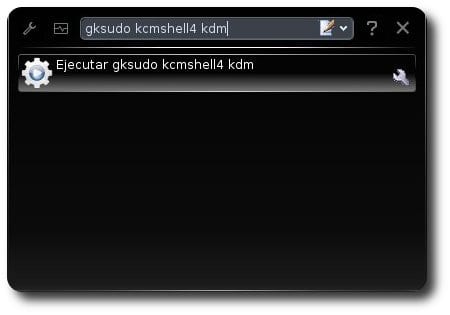

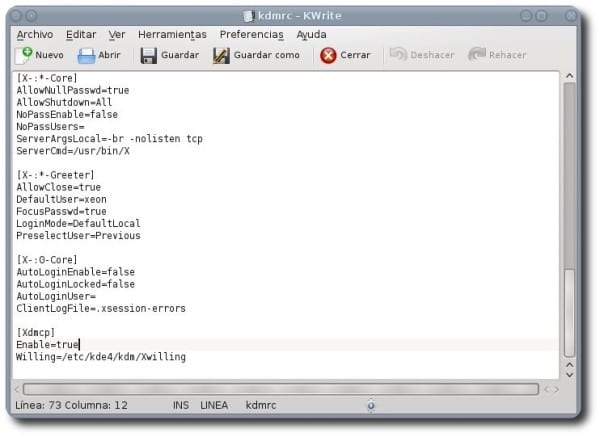
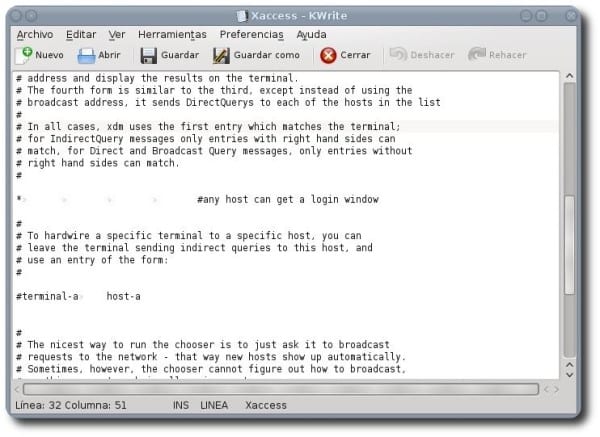
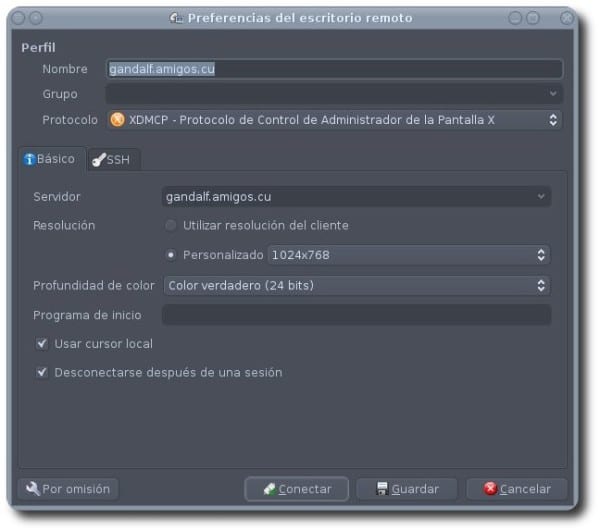
Erittäin hyvä Kiitos 🙂
Hieno artikkeli, minulla on vain yksi kommentti: Miksi käyttää gksudoa asetusten määrittämiseen / suorittamiseen KDE: ssä, kun kdesu on olemassa?
Tervehdys.
Kiitos kaikille kommenteistasi.
Otin kuvan asennettuna GNOME: lla, jota käytän oletuksena, mutta artikkelissa käytetään kdesudoa. Okei? 🙂
Freeke ei tiennyt, että laitoit KDE-tervehdykset täältä
Go Wild, valokuvassa, jossa on solmittava kaulus ja sinä, hahahahaha. Terveisiä Ystävä !!!.
Deluxe: D!
Kiitos, kaveri!
Hyvä viesti 😀
Hei hyvää huomenta
Olen asentanut kubuntu 12.04 LTS -version, ja kun pääsen KDM-määritysvalikkoon, teeman asentaminen ei asenna sitä. Saan uusia teemoja, eikä niitä ole asennettu.
Voitteko kertoa minulle mitä tapahtuu?
Samoin kun vaihdan fontin mieluummin korkeammalle, silloin kun se käynnistetään uudelleen, se ei kunnioita minua. No, tämä on toinen kysely.
kiitos